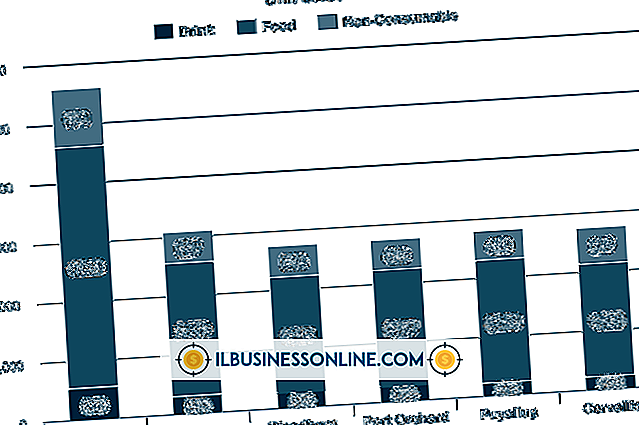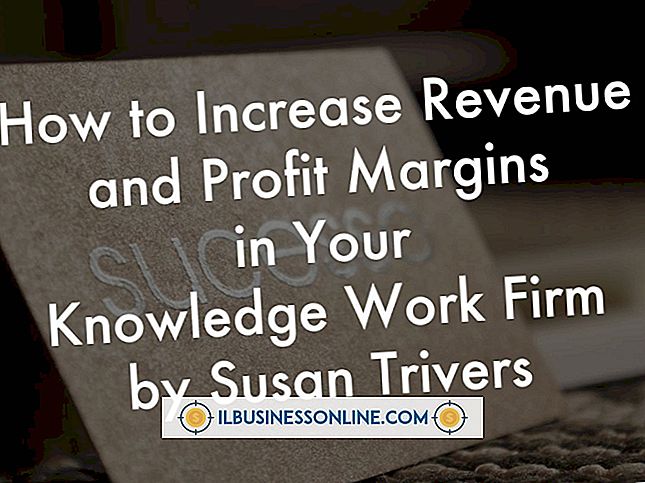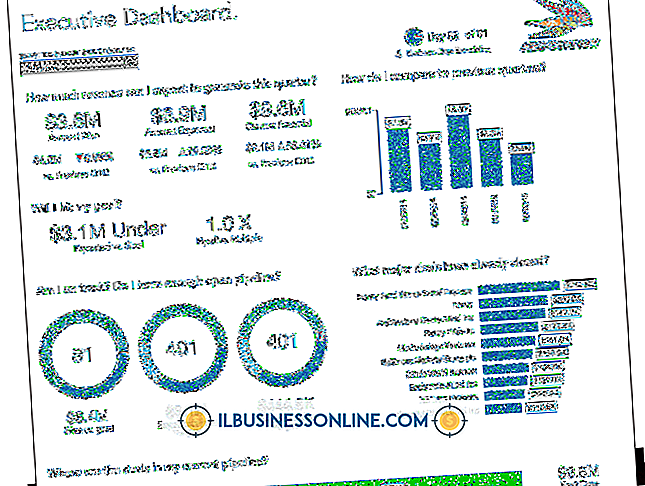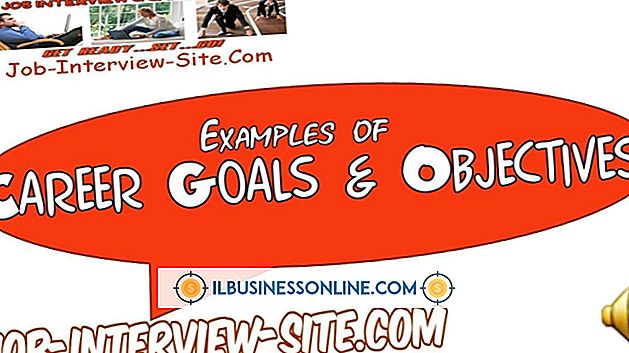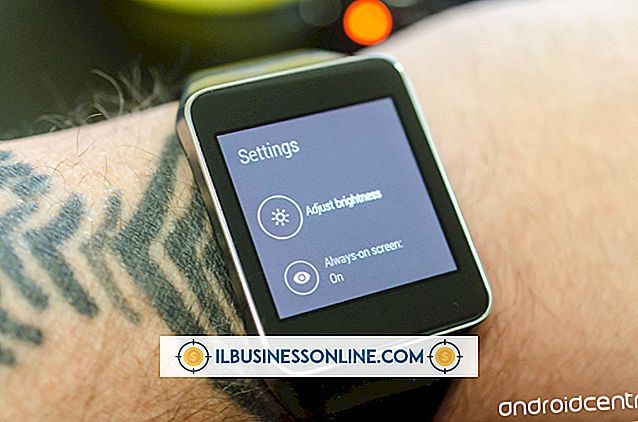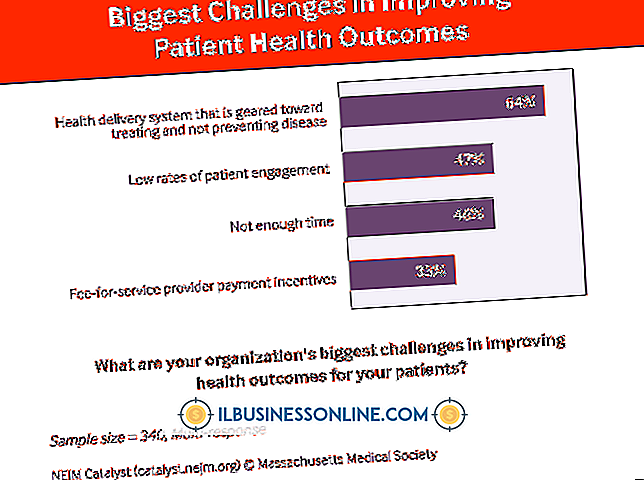Så här skriver du en GUI i Java

Om du skriver ett grafiskt användargränssnitt i Java kan dina program tillhandahålla en visuell, lyhörd användarupplevelse. Swing och AWT-biblioteken ger utvecklare en uppsättning standardresurser för att skapa synliga element och fånga användarinteraktion. Utvecklare har mycket val när det gäller layout och presentation för GUI-applikationer. Standardresurserna innehåller komponenter för knappar, listor, textfält och paneler bland många andra alternativ. Som utvecklare kan du kombinera dessa resurser för att skapa utseendet och funktionaliteten som ditt projekt behöver.
1.
Skapa en klass för din GUI. I ditt Java-projekt skapar du en ny klass för att representera ditt användargränssnitt. Följande provkod visar en klassvy som implementerar och utökar nödvändiga Java-språkelement: offentlig klass MyGUI utökar JFrame implementerar ActionListener {// klassinnehåll här}
Lägg till de importdeklarationer som behövs för din GUI, högst upp i filen innan klassdeklarationen du angav: importera javax.swing. ; importera java.awt. ; importera java.awt.event. *;
I ditt programs huvudklass skapar du en förekomst av din GUI-klass i huvudmetoden enligt följande: MyGUI theGUI = new MyGUI ();
Denna kod kommer att göra din GUI-skärm när du kör programmet.
2.
Skapa konstruktormetoden för din GUI-klass. Följande provkod visar konstruktormetoden: offentlig MyGUI () {// konstruktörskod här}
Inuti konstruktormetoden, lägg till följande provkod som ställer in grundläggande egenskaper för ditt användargränssnitt: setTitle ("My GUI"); setSize (400, 200); setLocation (300, 250);
Du kan ändra värdena som skickas till dessa metoder för att passa ditt eget projekt. Lägg till en panel för att hålla de synliga elementen i din GUI enligt följande: JPanel myPanel = ny JPanel (); lägg till (myPanel, "Center");
3.
Skapa de interaktiva elementen du behöver för din GUI. Java-program kan innehålla många användargränssnitt. Skapa var och en en instansvariabel i din GUI-klass och instansera den inom konstruktormetoden. Följande exempelexempelvariabel deklaration för en knapp kan visas före konstruktormetoden: privat JButton myButton;
Inuti konstruktormetoden kan du omedelbargöra denna knapp enligt följande: myButton = ny JButton ("A Button");
Du kan använda denna process för att skapa instanser av alla användargränssnittskomponenter som du behöver.
4.
Lägg till dina användargränssnitt. Följande provkod visar att du lägger till knappen till gränssnittet och förbereder programmet för att upptäcka användarens interaktion med den: myButton.addActionListener (this); myPanel.add (myButton);
Denna kod instruerar Java att lyssna på användaren som interagerar med knappen och lägger sedan till den i panelen. Instruera Java för att visa ditt användargränssnitt, i slutet av konstruktormetoden, enligt följande:
setVisible (true);
Efter att ha byggt de visuella och interaktiva elementen i din GUI, kommer konstruktormetoden nu att visa den för användaren.
5.
Svara på användarinteraktion med din GUI. För att implementera gränssnittet "ActionListener" måste du tillhandahålla en "actionPerformed" -metod. Här kan du ange kod för att svara på användarhändelser. Lägg till följande provmetod i din klassdeklaration, efter konstruktormetoden: public void actionPerformed (ActionEvent e) {if (e.getSource () == myButton) System.out.println ("Pressed myButton"); }
Detta är ett enkelt exempel för att visa tekniken, skriva ut ett meddelande när användaren interagerar med din knapp. "ActionEvent" -objektet ger dig möjlighet att ta reda på vilket användarelement som har avfyrt händelsen. Du kan lägga till ytterligare bearbetning du behöver för varje element i ditt eget projekt.
Tips
- Att skapa anpassade metoder för att hantera användarens interaktion med varje komponent i ditt gränssnitt hjälper till att hålla din kod organiserad.
Varning
- GUI-applikationer behöver mycket testning för att säkerställa att buggar upptäcks och fixas.